

By Adela D. Louie, Dernière mise à jour: March 15, 2024
Avez-vous déjà souhaité une baguette magique qui vous permettrait capturez vos émissions de télévision préférées sans effort? Entrez dans le duo dynamique de YouTube TV et Firestick. Cet article est votre passe en coulisses pour le mastering comment enregistrer des émissions sur YouTube TV avec FireStick. Dites adieu aux moments incontournables et bonjour à un monde où vos émissions préférées s'adaptent à votre emploi du temps.
Ce guide fournit une passerelle pour libérer le potentiel maximum de ces puissances technologiques, que vous soyez un observateur excessif, un accro au sport ou que vous ne vouliez tout simplement pas manquer un épisode. Suivez-nous pour obtenir des instructions étape par étape et des conseils utiles, car votre temps passé devant la télévision est précieux.
Partie 1. Comment enregistrer des émissions sur YouTube TV avec FireStickPartie 2. Meilleure méthode pour enregistrer des émissions sur YouTube TV sans utiliser FireStick - FoneDog Screen RecorderPartie 3. FAQ et conseils pour un enregistrement de qualité des émissions YouTubeConclusion
L'Amazon Fire TV Stick offre l'accès à une pléthore de contenu, couvrant les achats Amazon et les services de streaming populaires comme YouTube, Netflix, Disney+ et Hulu, directement sur votre téléviseur. Cet appareil portable, semblable à une clé USB, se branche sur le port HDMI de votre téléviseur, donnant accès à des films, des émissions, des jeux, de la musique et bien plus encore. Sa particularité ?
La possibilité d'enregistrer votre contenu préféré pour un visionnage ultérieur, garantissant ainsi un divertissement en déplacement. Transformant n'importe quel téléviseur équipé de HDMI en Smart TV, il est convivial, diffuse via Wi-Fi, reflète l'écran de votre téléphone et prend en charge diverses applications gratuites. Les applications par abonnement comme Hulu ou Netflix entraînent des coûts distincts. Disponible en versions 4K ou de base, la première offre une résolution de streaming supérieure.
Vous trouverez ci-dessous les étapes générales que vous devez suivre pour savoir comment enregistrer des émissions sur YouTube TV avec FireStick :
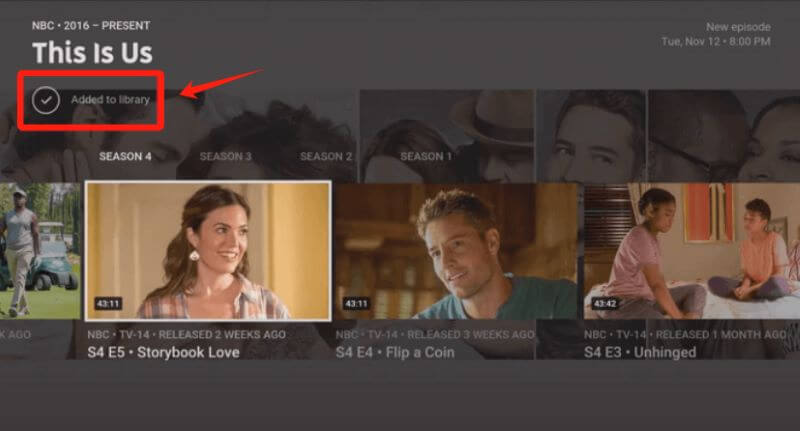
YouTube TV DVR la fonctionnalité s'étend sur une multitude d'appareils, notamment les smartphones Apple TV, Firestick et Roku comme le Samsung Galaxy, ainsi que l'iPhone ainsi que divers navigateurs compatibles. Passons maintenant aux procédures simples d'enregistrement sur YouTube TV à l'aide de la fonctionnalité DVR sur tous les appareils pris en charge.
Cependant, il est crucial de noter que l'absence de bouton plus indique l'impossibilité d'enregistrer le programme sélectionné à l'aide de la fonction DVR native de YouTube TV. Dans de tels cas, l’utilisation d’un logiciel d’enregistrement d’écran présente une solution alternative pour capturer sans effort le programme souhaité.
Enregistreur d'écran FoneDog se présente comme une méthode exceptionnelle pour capturer des émissions sur YouTube TV sans recourir à FireStick. C'est un logiciel polyvalent conçu pour enregistrer tout ce qui est affiché sur votre écran avec une facilité et une qualité remarquables.
Contrairement aux méthodes spécifiques au matériel, FoneDog Screen Recorder transcende les limitations des appareils, fonctionnant de manière transparente sur diverses plates-formes telles que les ordinateurs et les appareils mobiles. Son interface intuitive permet une sélection précise de la fenêtre YouTube TV ou de tout autre contenu que vous souhaitez enregistrer, offrant des paramètres personnalisables pour une qualité vidéo optimale. Avec ça, enregistrer des émissions de télévision sans DVR devient facile.
Ce logiciel garantit un enregistrement ininterrompu, sans compromis sur la fidélité visuelle ou la clarté audio. Avec FoneDog Screen Recorder, les utilisateurs disposent d'un moyen flexible, efficace et accessible pour capturer leurs émissions préférées sur YouTube TV, leur permettant de profiter du contenu selon leurs conditions, quel que soit l'appareil utilisé. Vous trouverez ci-dessous les étapes à suivre pour l'utiliser :
Téléchargement gratuit
Pour Windows
Téléchargement gratuit
Pour les Mac normaux
Téléchargement gratuit
Pour M1, M2, M3

Vous recherchez de la clarté sur l’enregistrement d’écran à l’aide de YouTube TV et Firestick ? Découvrez une compilation de questions fréquemment posées et de réponses complètes ici :
Absolument! YouTube TV est officiellement accessible sur les appareils Firestick. Les résidents des États-Unis peuvent facilement télécharger l'application depuis la boutique Amazon et accéder à l'application YouTube TV Firestick via la section Applications et chaînes.
Certainement! Une multitude de services de streaming, dont YouTube et Hulu, permettent l'enregistrement via un DVR. De plus, l’émergence des Cloud DVR offre une voie supplémentaire. Notamment, les options premium offrent souvent une capacité de stockage illimitée.
Principalement, l’abordabilité apparaît comme une préoccupation avec YouTube TV. Il s’agit de l’un des services de télévision en direct les plus chers disponibles. De plus, le coût a tendance à augmenter lorsque vous optez pour des fonctionnalités telles que la sélection étendue des chaînes ou la prise en charge 4K.
Voici quelques conseils pour garantir des enregistrements d’émissions de haute qualité sur YouTube TV à l’aide de Firestick :
Les gens LIRE AUSSIGuide complet sur la façon d'enregistrer sur DirecTV Stream [2024]10 méthodes simples : comment enregistrer des émissions de télévision en 2024
En conclusion, maîtriser sur comment enregistrer des émissions sur YouTube TV avec Firestick améliore votre expérience visuelle. Une connexion Internet stable, des paramètres optimaux ainsi qu'une planification stratégique contribuent à des enregistrements fluides. Donnez-vous les moyens de ces conseils pour libérer tout le potentiel de votre parcours de divertissement. Bon enregistrement !
Laisser un commentaire
Commentaire
Enregistreur d'écran
Logiciel d'enregistrement d'écran puissant pour capturer votre écran avec webcam et audio.
Articles Populaires
/
INTÉRESSANTTERNE
/
SIMPLEDIFFICILE
Je vous remercie! Voici vos choix:
Excellent
Évaluation: 4.5 / 5 (basé sur 93 notes)